Cara Ubah Video Vertikal ke Horizontal di Ponsel Android

Pernah kah kamu rekam video di hp Android dengan mode vertikal atau portrait? Saya yakin pasti pernah ya, mungkin lebih sering daripada video horizontal atau landscape. Nah kalau merubah video tersebut dari vertikal ke horizontal sudah pernah belum? Hmm.. Saya rasa sebagian besar orang masih jarang melakukannya ya, kecuali memang hobi mengedit video atau konten kreator.
Cara ubah video vertikal ke horizontal di ponsel Android sebenarnya bukan hal sulit, kamu hanya perlu aplikasi video editing yang memiliki fitur untuk mengubah posisi video dari vertikal ke horizontal.
Ada banyak aplikasi video editor gratis yang bisa kamu cari dan gunakan dari Play Store, dan salah satu aplikasi pengubah posisi video andalan saya adalah YouCut.
Aplikasi video editor nomor satu ini bisa di manfaatkan untuk mengubah posisi video dari vertikal ke horizontal bahkan ke mode lain hanya dengan beberapa klik saja. Bagusnya lagi, kamu juga bisa mengganti background video tersebut dengan gambar sesuai dengan yang diinginkan atau gambar blur dari video itu sendiri. Fitur-fitur lain dari YouCut seperti menambahkan musik ke video, efek video, pemotong video, penggabung video, penambahan teks ke video, penambahan gambar ke video, penambahan video ke video, dan masih banyak lagi lainnya.
Cara Ubah Video Vertikal ke Horizontal di Ponsel Android
1. Download terlebih dahulu aplikasi YouCut dari Play Store.
2. Buka aplikasi YouCut dan pilih video yang mau diubah posisinya. Klik menu LT BELAKANG.
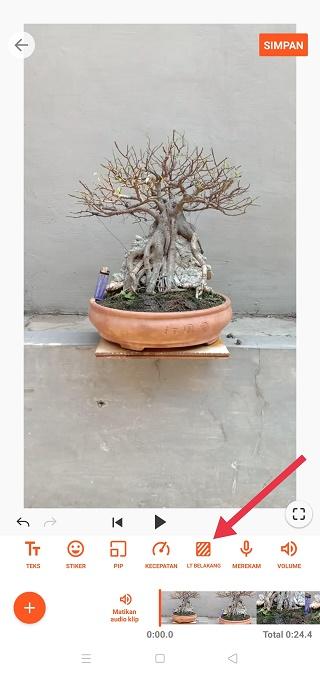
3. Jika sudah, pilih menu untuk mengubah posisi videonya menggunakan dimensi seperti 16:9 untuk horizontal dan 9:16 untuk vertikal. Untuk mempersingkat, kamu bisa langsung memilih ukuran yang sesuai dengan ukuran video di sosial media, misalnya video untuk TikTok, YouTube, atau Instagram.
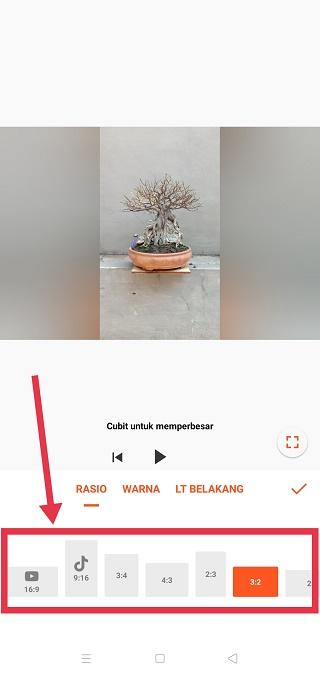
Jangnlan lupa untuk memilih backgroundnya, bisa dengan gambar dari galeri ponsel maupun warna blur atau solid.
4. Klik tanda centang untuk menyimpan video, lalu klik tombol Simpan yang ada di pojok kanan atas layar dan selesai.
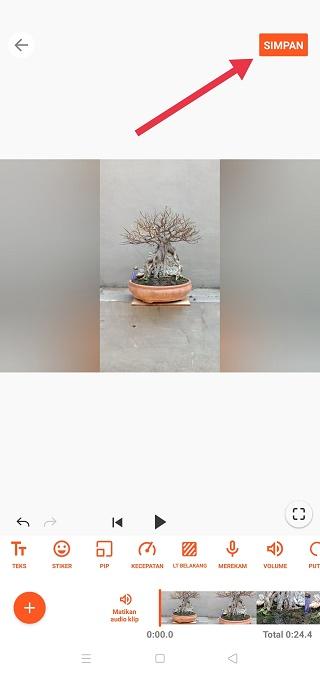
Singkat, mudah, dan praktis!
Begitulah cara untuk ubah video vertikal ke horizontal atau dari portrait ke landscape dengan mudah di ponsel Android. Sekarang kamu tidak lagi bingung saat ingin mencocokan posisi video, cukup menggunakan YouCut semua bisa dilakukan dengan mudah.










